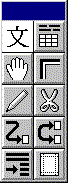
[画面] メニューには文書画面ウィンドウの表示方法に関する、次のようなコマンドが用意されています。
[画面] メニューの下部には、現在開いている文書画面ウィンドウの一覧が表示されます。画面ウィンドウ名を選択すると、選択した文書画面ウィンドウが編集対象になります。
編集対象となっている文書画面ウィンドウの表示倍率を設定します。 [表示倍率] をクリックすると、[表示倍率設定] ダイアログ ボックスが表示されます。ここに25〜300の間の倍率数値を入力し、[了解] をクリックします。入力した倍率数値に従って、画面ウィンドウが表示されます。[取消] をクリックすると、[表示倍率設定] は中止になります。
文書の編集ウィンドウに対する操作です。 [画面]-[画面ウィンドウ] には、以下のサブコマンドがあります。
編集対象の画面ウィンドウと同じ画面ウィンドウをもう1つ表示します。表示後は、2つの画面ウィンドウを使って同じ文書の別な部分を表示できます。 [画面ウィンドウ]-[複製] をクリックします。編集中の文書画面ウィンドウと同じ画面ウィンドウが表示されます。
表示中のいくつかの文書画面ウィンドウを、タイトル バーが見えるように重ね合わせて表示します。 [画面ウィンドウ]-[カスケード] をクリックします。表示中のいくつかの文書画面ウィンドウは、タイトル バーが重ならないように表示されます。
表示中のいくつかの文書画面ウィンドウを、並べて表示します。 [画面ウィンドウ]-[タイル] を実行クリックします。表示中のいくつかの文書画面ウィンドウは、重ならないように並べて表示されます。
表示されているすべての画面ウィンドウの補助線の表示をコントロールします。 [画面]-[補助線表示] コマンドには、以下のサブコマンドがあります。
表示されているすべての画面ウィンドウにフレーム線を表示します。 [補助線表示]-[フレーム線] をクリックすると、表示されているすべての画面ウィンドウにフレーム線が表示されます。 フレーム線を外すときは、再度 [補助線表示]-[フレーム線] をクリックします。
表示されているすべての画面ウィンドウにフレーム余白線を表示します。 [補助線表示]-[フレーム余白線] をクリックすると、表示されているすべての画面ウィンドウにフレーム余白線が表示されます。 フレーム余白線を表示したくないときは、再度 [補助線表示]-[フレーム余白線] をクリックします。
表示されているすべての画面ウィンドウにインデント線を表示します。 [補助線表示]-[インデント線] をクリックすると、表示されているすべての画面ウィンドウにインデント線がつきます。 インデント線を表示したくないときは、再度 [補助線表示]-[インデント線] をクリックします。
表示されているすべての画面ウィンドウにフロー線を表示します。 [補助線表示]-[フロー線] をクリックすると、表示されているすべての画面ウィンドウにフロー線が表示されます。 フロー線を外すときは、再度 [補助線表示]-[フロー線] をクリックします。
編集モードによって、補助線の表示をコントロールします。
メニューの下に位置しているリボンには、機能別のボタンが並んでいます。このボタンをカテゴリーごとにまとめてウィンドウにしたものが [ツール ボックス] です。ボックス内に表示されたボタンをクリックすると、ボタンに対応しているコマンドが実行できます。 [画面]-[ツール ボックス] には、以下のサブコマンドがあります。
[モード ボックス] は、[編集]-[モード] のサブコマンドである [テキスト選択][フレーム選択][フレーム余白][インデント][表作成][手][鉛筆][はさみ][フロー設定][フロー交換] の各機能に対応したボタンをまとめて表示したものです。 [ツール ボックス]-[モード ボックス] をクリックすると、上記の機能を持つ [モード ボックス]が表示されます。[モード ボックス] を画面上から消去するときは、再度 [ツール ボックス]-[モード ボックス] をクリックします。
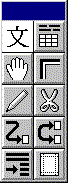
[文字 ボックス] は、[文字] メニュー内の [標準][太字][斜体][下線][サイズ][文字間] の各機能に対応したボタンをまとめて表示したものです。 [ツール ボックス]-[文字 ボックス] をクリックすると、上記の機能を持つ [文字 ボックス] が表示されます。[文字 ボックス] を画面上から消去するときは、再度 [ツール ボックス]-[文字 ボックス] をクリックします。
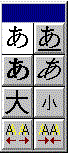
[段落ボックス] は、[段落] メニュー内の [両端合わせ][センタリング][右寄せ][左寄せ][行間] の各機能に対応したボタンをまとめて表示したものです。 [ツール ボックス]-[段落ボックス] をクリックすると、上記の機能を持つ [段落ボックス] が表示されます。[段落ボックス] を画面上から消去するときは、再度 [ツール ボックス]-[段落ボックス] をクリックします。
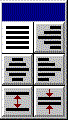
[ユーザ ボックス] は、ユーザが自分でカスタマイズするためのツール ボックスです。[ツール ボックス]-[ユーザ ボックス1〜4] をクリックすると、何のボタンも入っていない空の ボックスが表示されます。この空の ボックスに、ユーザは任意のボタンを設定することができます。 まず、[ツール ボックス]-[ビッグ ボックス] をクリックし、画面上にビッグ ボックスを表示します。次に、[画面]-[画面カスタマイズ] を選択し、[画面カスタマイズ設定] ダイアログ ボックスの中の [画面カスタマイズを有効にする] のチェック ボックスをオンにします。この後で、ビック ボックスから CTRL+左ボタンで任意のボタンを選択し、ユーザ ボックスに移動します。
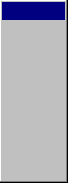
BeatWord で用意されているボタンをすべて持ったツール ボックスです。カスタマイズ時にここからボタンをマウスの CTRL+左クリックでドラックし、ユーザ ボックスやリボンの空き領域にボタンをコピーします。
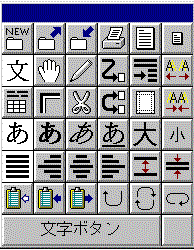
通常メニューの下に位置している、機能別のボタンの並びをリボンと呼びます。 リボンは画面の上下左右に表示できます。 [画面]-[リボン] には、以下のサブコマンドがあります。
[リボン]-[上] をクリックすると、リボンは BeatWord の上方に表示されます。 解除するときは、再度 [リボン]-[上] をクリックします。
[リボン]-[下] をクリックすると、リボンは BeatWord の下方に表示されます。 [リボン]-[下] コマンドを解除は、再度 [リボン]-[下] をクリックします。
[リボン]-[左] をクリックすると、リボンは BeatWord の左の方に表示されます。 [リボン]-[左] コマンドを解除は、再度 [リボン]-[左] をクリックします。
[リボン]-[右] をクリックすると、リボンは BeatWord の右の方に表示されます。 [リボン]-[右] コマンドを解除は、再度 [リボン]-[右] をクリックします。
[メッセージ バー] とは、メッセージを表示する場所のことで、通常は BeatWord のウィンドウの下方に表示されます。 [メッセージ バー] をクリックすると、[メッセージ バー設定] ダイアログ ボックスが表示されます。ここで [メッセージ バー] を表示する場所を指定し、[了解] をクリックします。メッセージ バーが指定した場所に表示されます。 ボタンやメニューの機能説明を表示しないときは [ガイドを表示する] のチェックをはずし、[了解]をクリックします。メッセージ バーは表示されません。 [メッセージ バー設定] を中止するときは、[取消] をクリックします。
[画面]-[画面カスタマイズ] をクリックすると、[画面カスタマイズ設定] ダイアログ ボックスが表示されます。[画面カスタマイズを有効にする] のチェック ボックスをオンにすると、それ以降のボタンの移動などが可能になります。